내 친구들 중 상당수가 니드포스피드(Need for Speed)라는 게임을 접한 적이 있을 거라 생각한다. 물론 니드포스피드 언리미티드(Need for Speed Unlimited)의 최고 화질을 설정하는 데에는 모두가 관심이 있을 것이라고 생각한다. 설정 방법을 알아보세요.
니드포스피드 그래픽 품질 정보
Need for Speed Unlimited의 화질은 장치 성능에 따라 자동으로 조정됩니다. 그러면 플레이어는 Need for Speed Unlimited의 다양한 플랫폼간에 화질에 얼마나 차이가 있는지 알고 있습니까? 편집자는 플레이어에게 그들이 어떻게 느끼는지 자세히 설명할 것입니다. 관심 있는 플레이어는 살펴보세요.
품질이 낮음
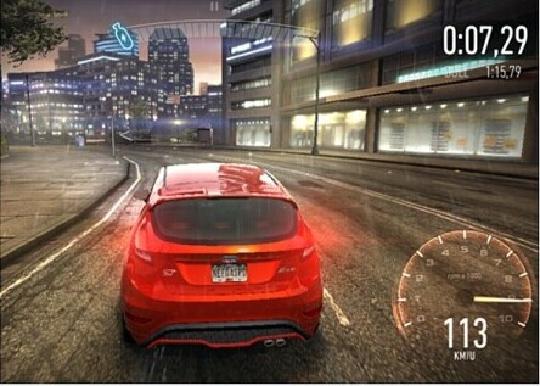
니드포스피드 언리미티드 최고 화질
중간 품질

니드포스피드 언리미티드 최고 화질
고품질

니드포스피드 언리미티드 최고 화질
스크린샷을 통해 플레이어는 낮은 이미지 품질에서 차량의 반사 효과가 낮은 이미지 품질에서 시작하여 반사 효과를 가지지만 디테일은 여전히 상대적으로 열악하지만 최고 이미지 품질에서는 차량의 비, 빛 및 그림자를 발견했습니다. , 더 중요한 것은 도로에 물이 보이고 있다는 것입니다. Need for Speed Unlimited는 장치 모델에 따라 자동으로 이미지 품질을 일치시킵니다. 플레이어가 직접 이미지 품질을 조정하더라도 게임이 매우 지연됩니다. 따라서 이미지 품질을 어떻게 변경하느냐가 핵심입니다.
이미지 품질을 수정하는 방법
[게임 진입 시 저해상도 및 개이빨의 명백한 문제가 없다면 동시에 수정할 필요가 없습니다. Antutu 점수가 30,000 미만인 저가형 컴퓨터를 사용하는 경우, 노력을 포기하세요. ] 단계: 먼저 이미지 품질 수정 파일(이미지 품질 수정 파일 디렉터리: local Storage/Android/dete/com.ea.game.nfs14_row/files/var/graphicsSettings.json)을 찾고, json 이미지 품질 옵션을 선택해야 합니다. 파일을 열고 엽니다. 텍스트 인터페이스를 입력한 후 편집 모드로 들어갑니다. 원본 텍스트를 모두 선택하여 삭제하신 후, 온라인 검색으로 찾은 코드를 모두 텍스트에 복사하여 저장해주세요. 실수하지 않도록 조심하십시오. 그렇지 않으면 모든 시도가 헛될 것입니다. 전제 조건: 최신 버전의 Need for Speed Unlimited 및 X-plore 또는 기타 전문 파일 관리자를 설치하십시오.